如何在Photoshop中复制文档?Photoshop在文档之间复制图层时有几个选项,因此您可以轻松地将图像或徽标添加到不同的文件中,而无需从头开始重新创建。
1.复制粘贴
复制和粘贴是移动Photoshop图层的最简单方法。选择要复制的图层,同时按住Command + C,选择目标选项卡,点击快捷键Command + V即可粘贴到目标图层。
2.拖放图层
如果您使用的是少量 Photoshop 文件,您可以这样做:
从工具栏中选择“移动工具”,或按V键。
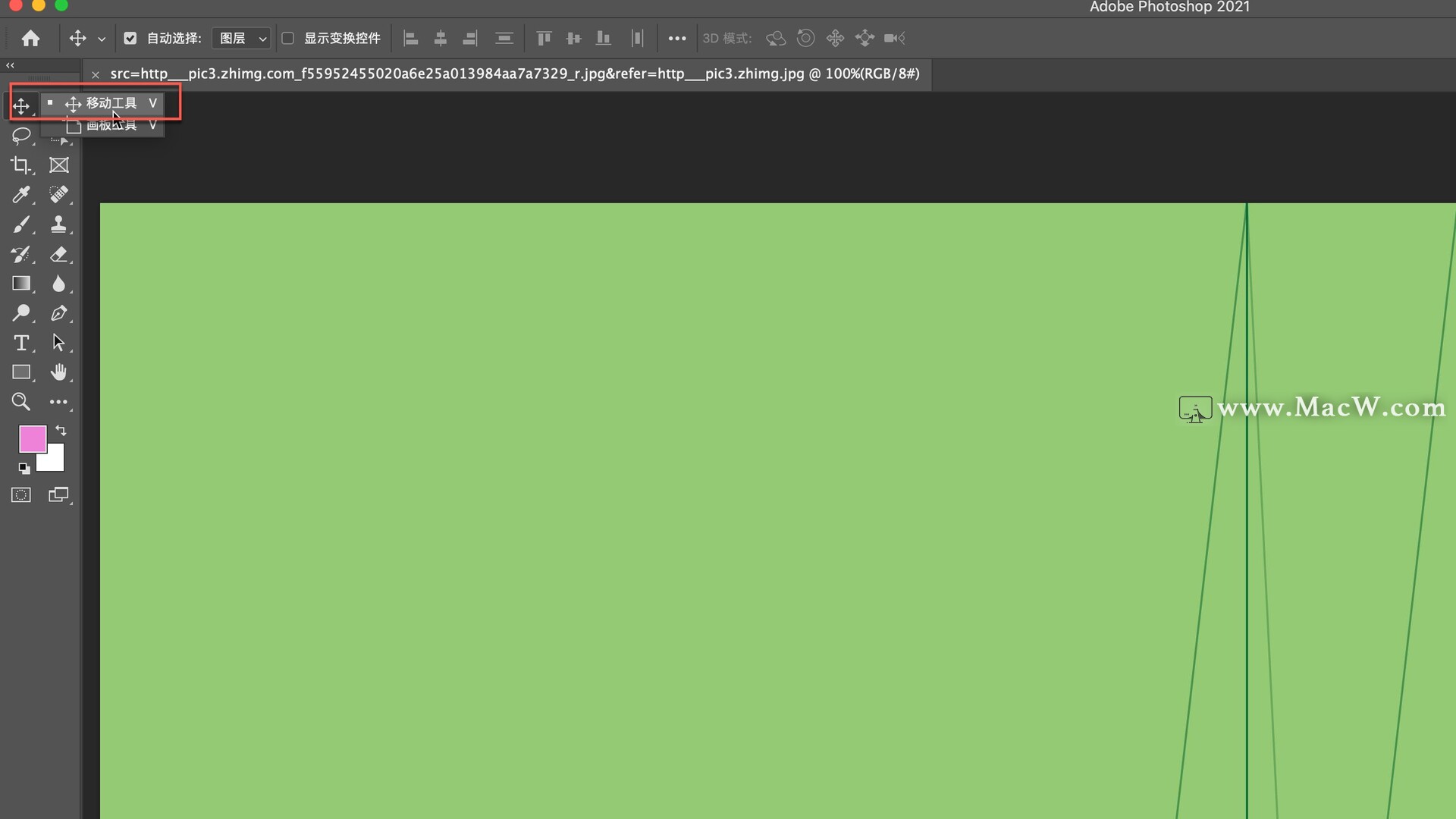
在目标文件的选项卡上单击并拖动要复制的图层。Photoshop切换到“目标”选项卡后,将复制的图层放在画布上并释放鼠标按钮。
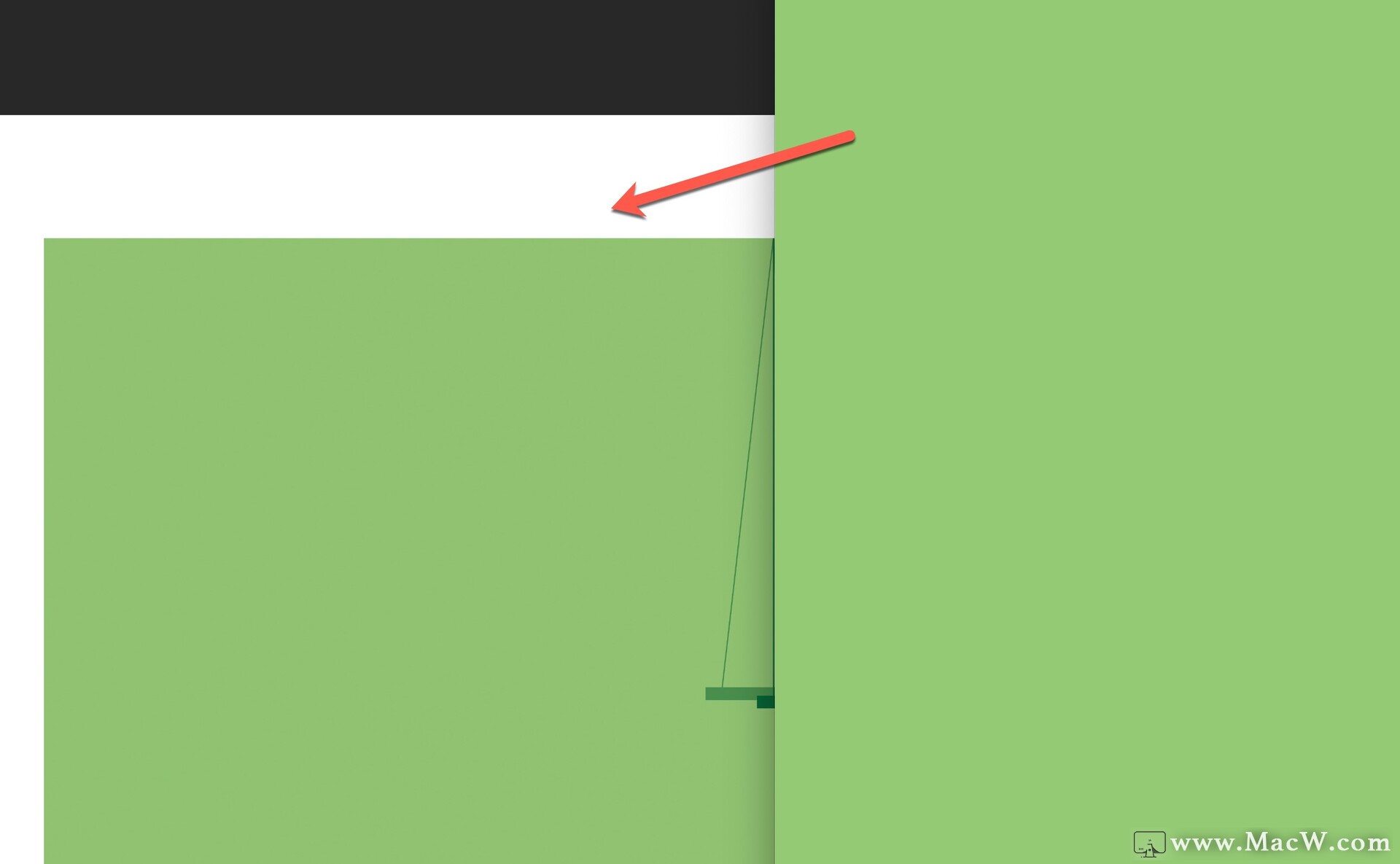
注意:如果您复制图层的Photoshop文件大小相同,请按住Shift键将图层复制到相同位置。
3.使用全部浮动功能
此方法类似于拖放方法。但是,如果您打开了多个Photoshop文档,并且需要将一个图层(例如,包含徽标)复制到所有这些文档中,则效率更高。
打开所有需要使用的Photoshop文件,确保要复制的图层设置为可见。此外,如果该文件有多个图层,请将其移动到图层列表的顶部。
打开窗口菜单,然后单击窗口 - 排列 - 使所有内容在窗口中浮动。您可以在屏幕上移动它们并调整它们的大小,以便更好地查看它们。
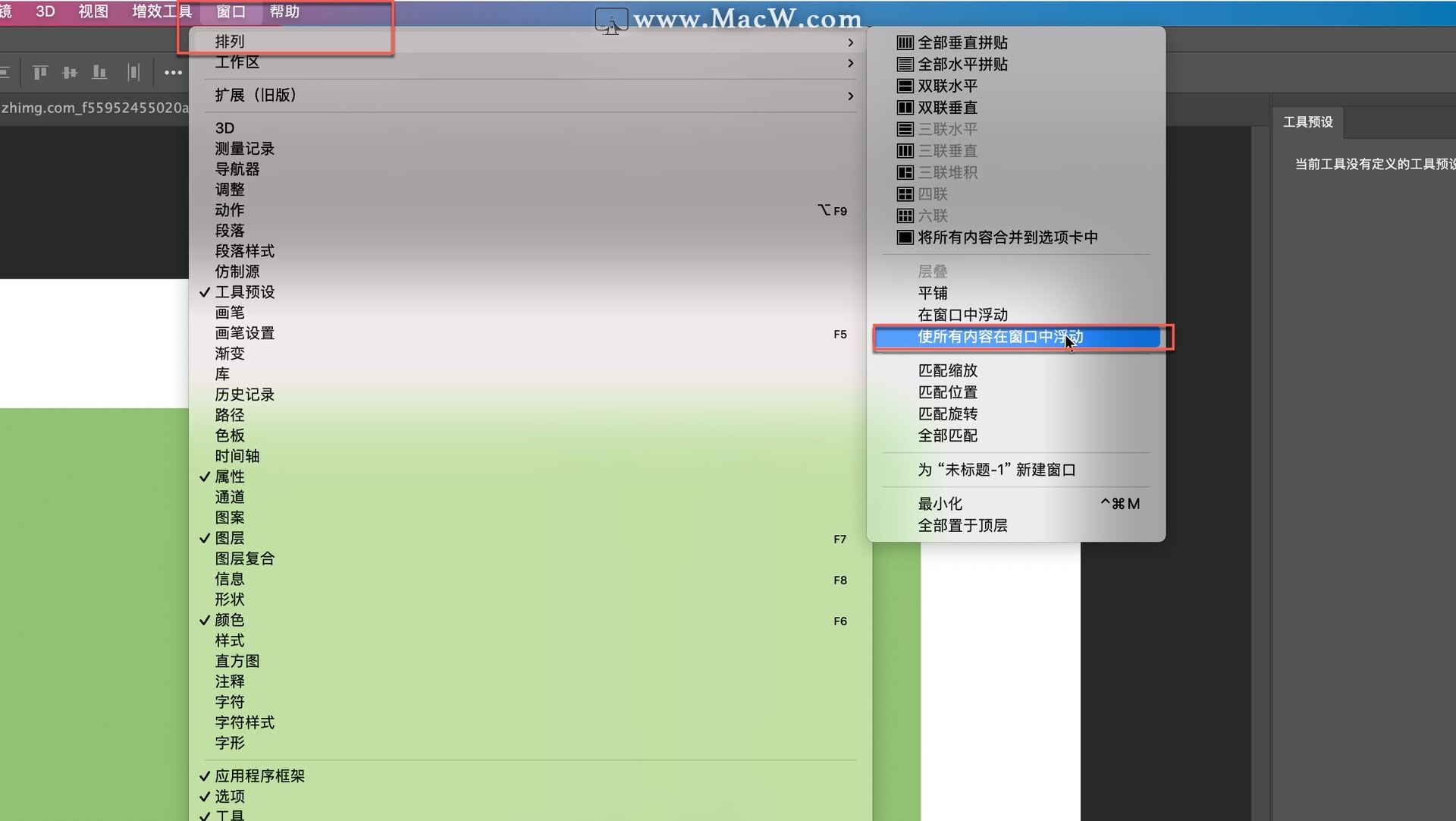
从工具栏中选择“移动”工具,单击要移动的图层并将其拖到目标窗口上。
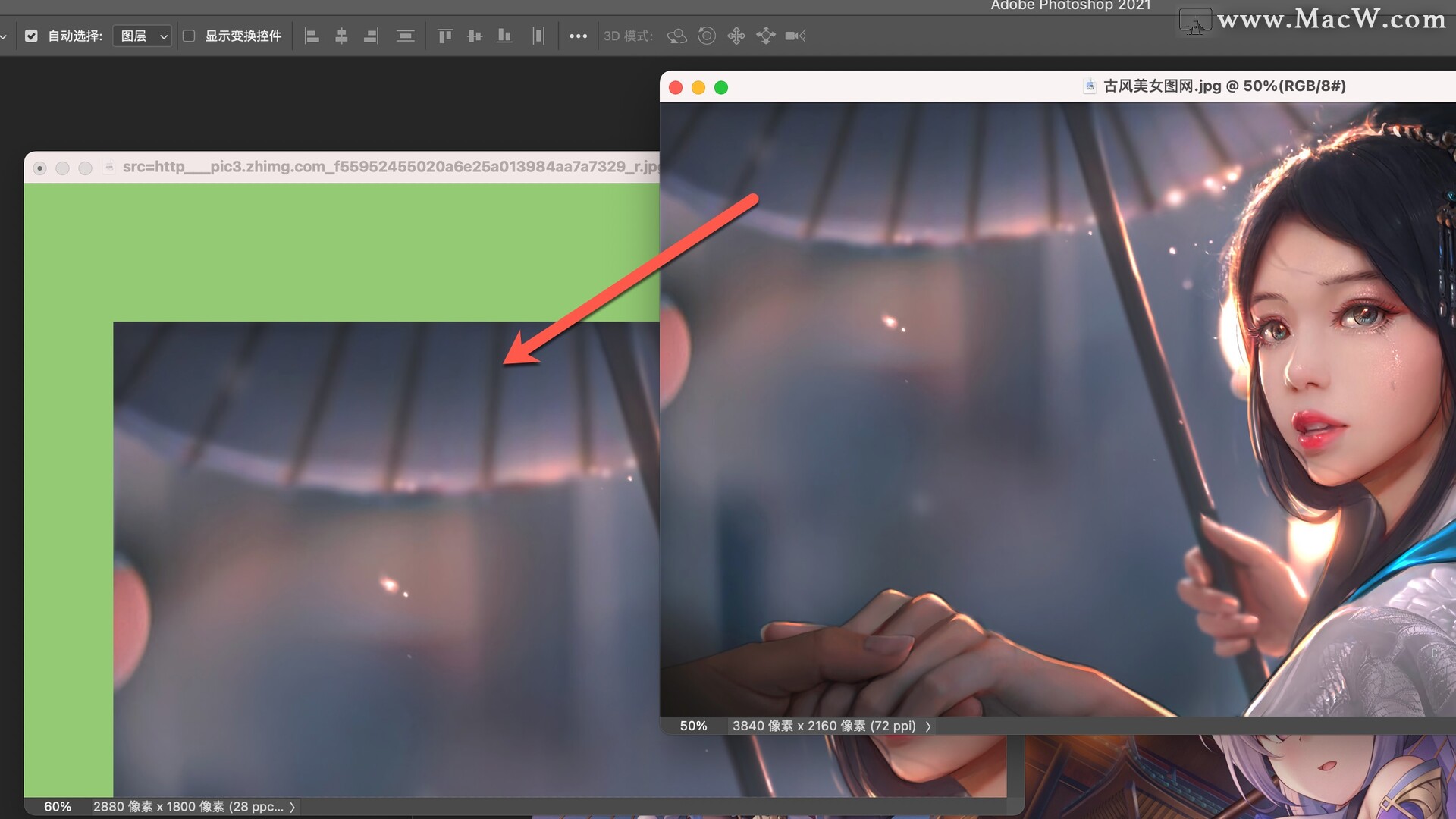
要返回普通视图,请打开“窗口”菜单,然后单击“排列”-“将所有内容合并到选项卡中”。
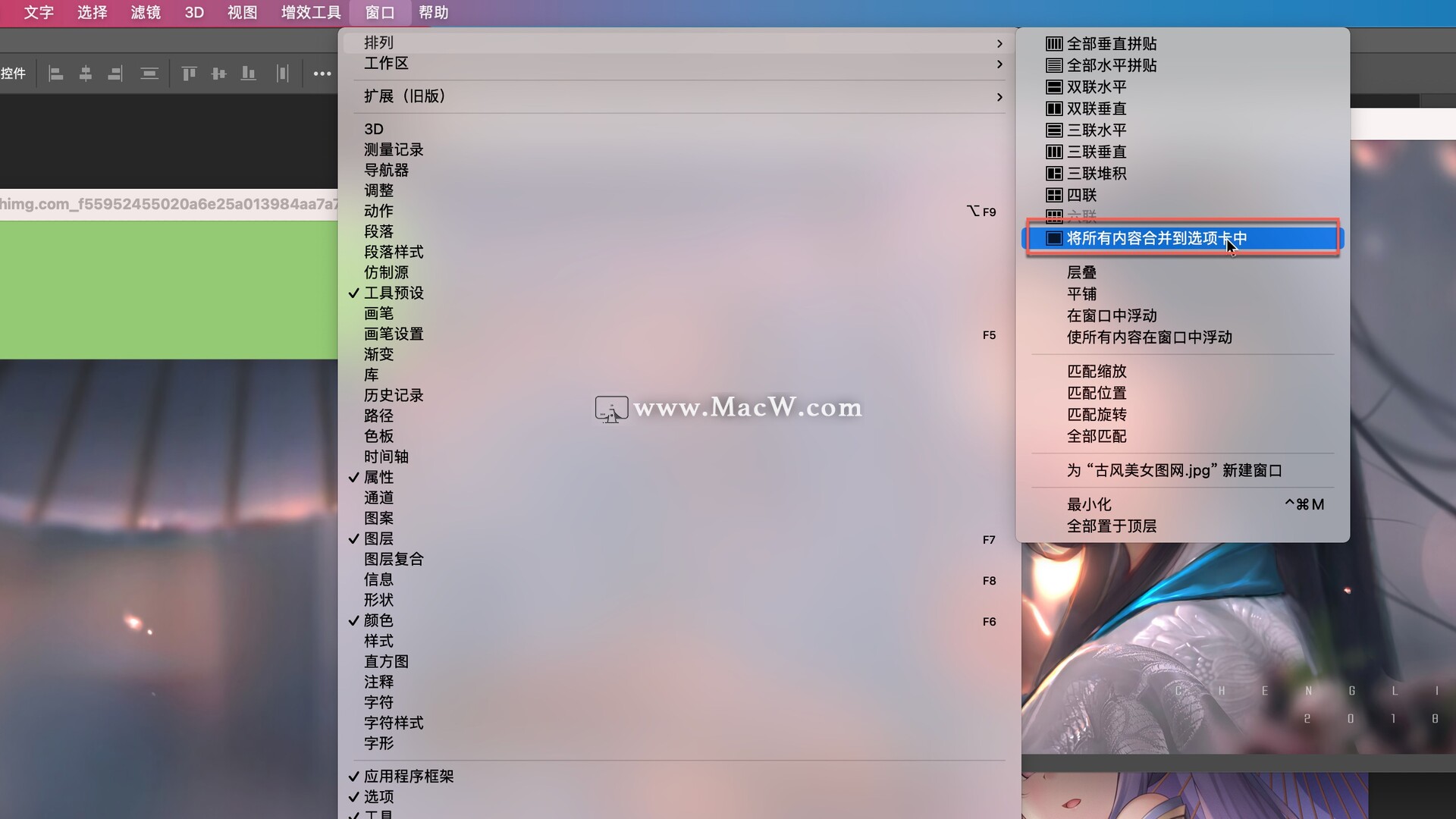
4.一次复制多个图层
如果您需要复制由多个图层组成的设计,可以更轻松地一次移动它们,而不是将它们逐个复制并在新文件中重新排列。
最简单的方法是一次选择多个图层。按住Command键然后单击要复制的每个图层。然后,可以使用我们上面介绍的方法之一。
您还可以合并图层,选中要复制的图层,然后,右键单击其中一个图层并选择合并图层。
更多使用Photoshop使用教程,欢迎关注macw.com。
以上就是MacW小编为大家带来的“如何将Photoshop图层复制到其他文档”,本文关键词:“Photoshop,在Photoshop中复制文档,如何在Photoshop中复制”,链接:“https://www.macw.com/news/2058.html”,转载请保留。
相关文章
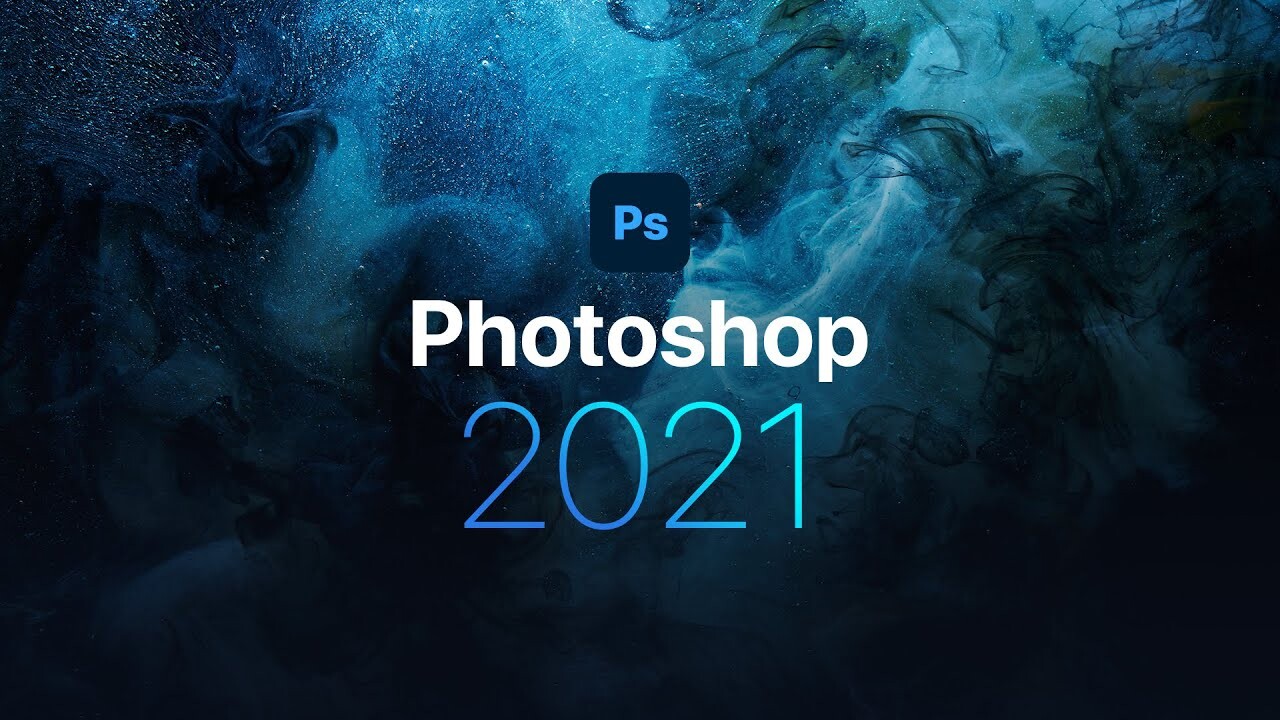
Mac教程「Photoshop2021入门教程」创建不同用途的画板
PS新手教程哪里有?小编为大家带来Photoshop2021新手系列教程,今天我们来学习创建不同用途的画板。
172021-10-11
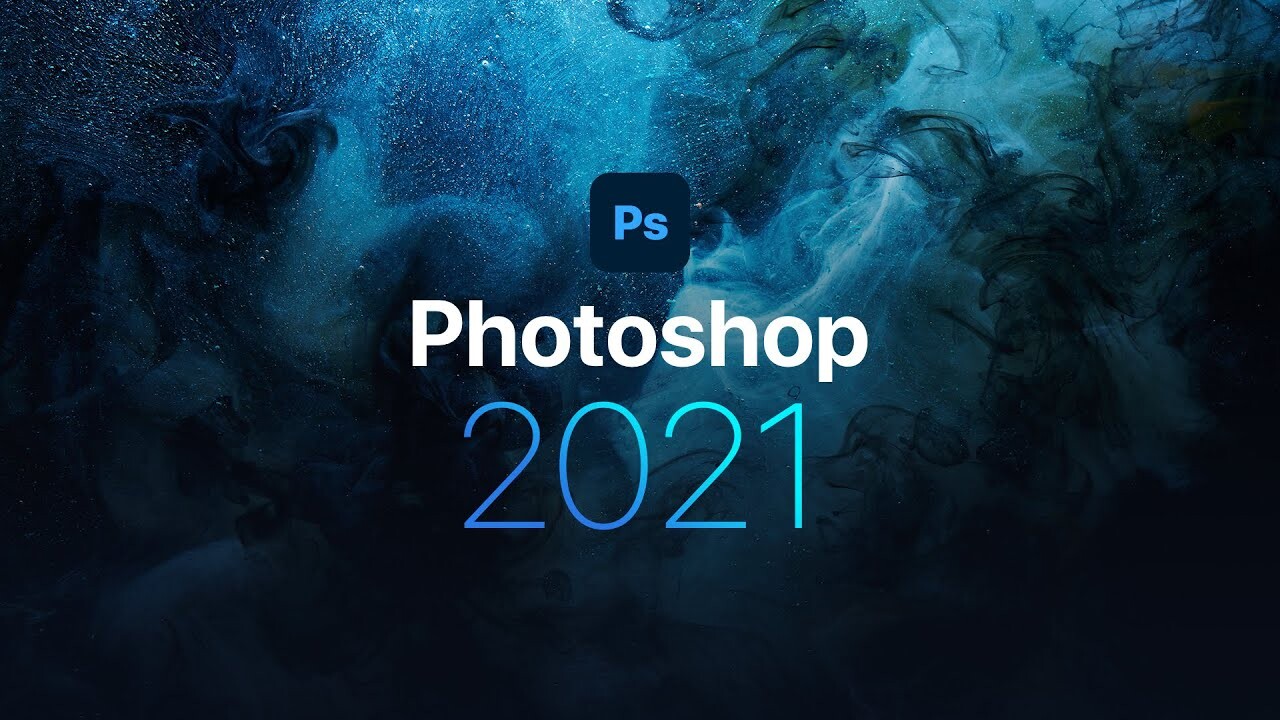
Mac教程「Photoshop2021入门教程」调整图片到不同的长宽比
不影响画质的前提下如何调整图片的长宽比例呢?小编为大家带来Photoshop2021新手系列教程,今天我们来学习调整图片到不同的长宽比。
532021-10-11
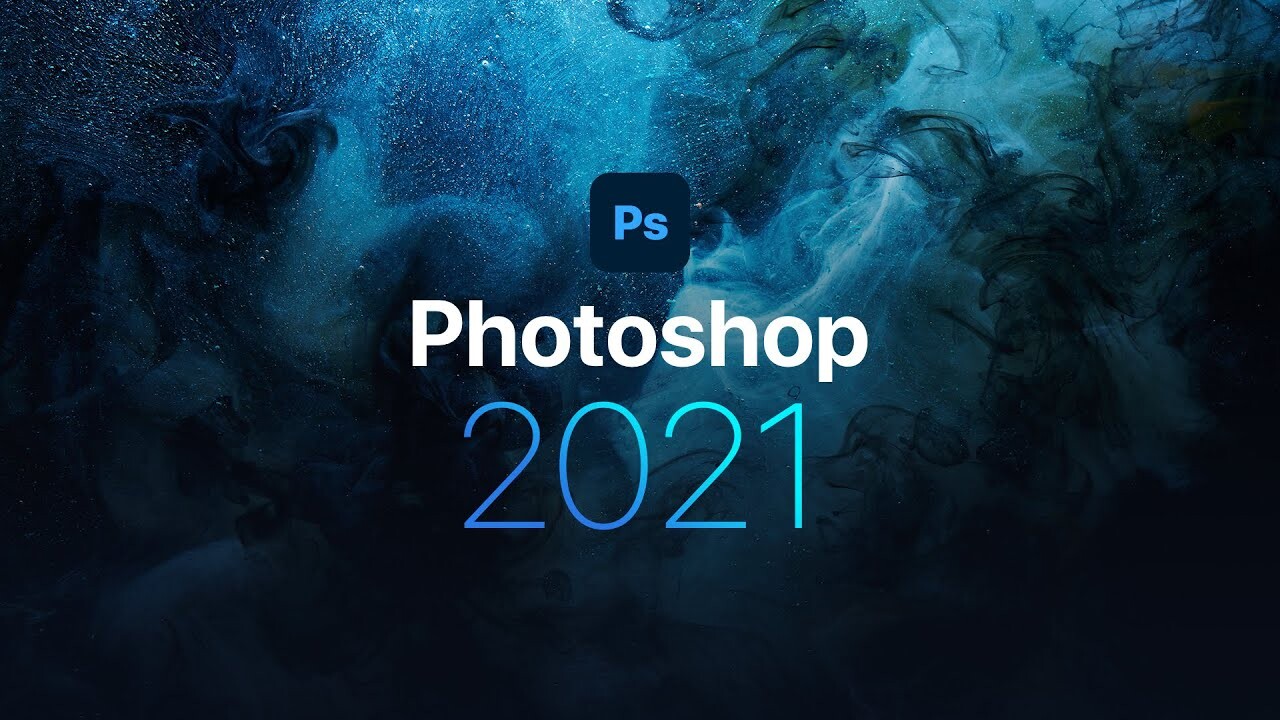
Mac教程「Photoshop2021入门教程」对齐与分布制作波点图案
Photoshop2021入门教程带给大家,今天我们来学习如何制作波点背景,一起来看看吧!
592021-10-11
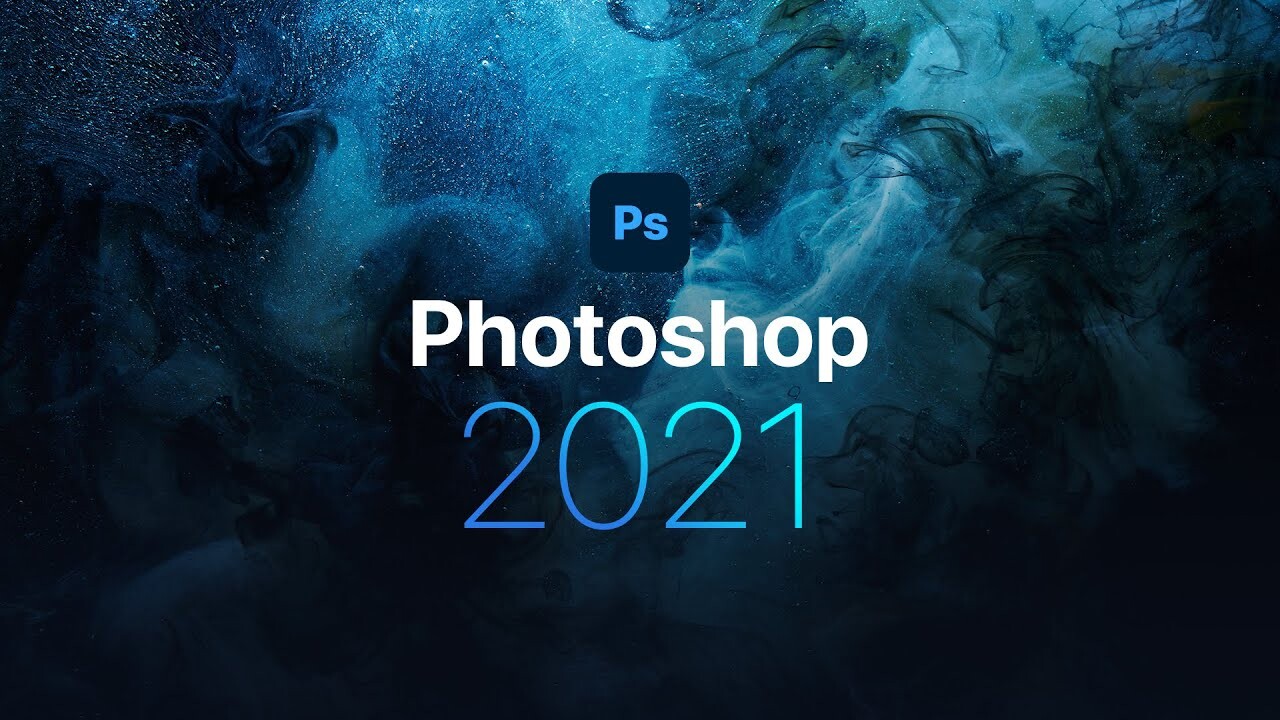
Mac技巧Photoshop裁剪工具隐藏技巧
Photoshop是后期修图必不可少的工具,熟练掌握一些使用小技巧可以让我们的工作效率更高。今天小编分享几个Photoshop裁剪工具隐藏技巧,快来GET一下!!
262021-10-11
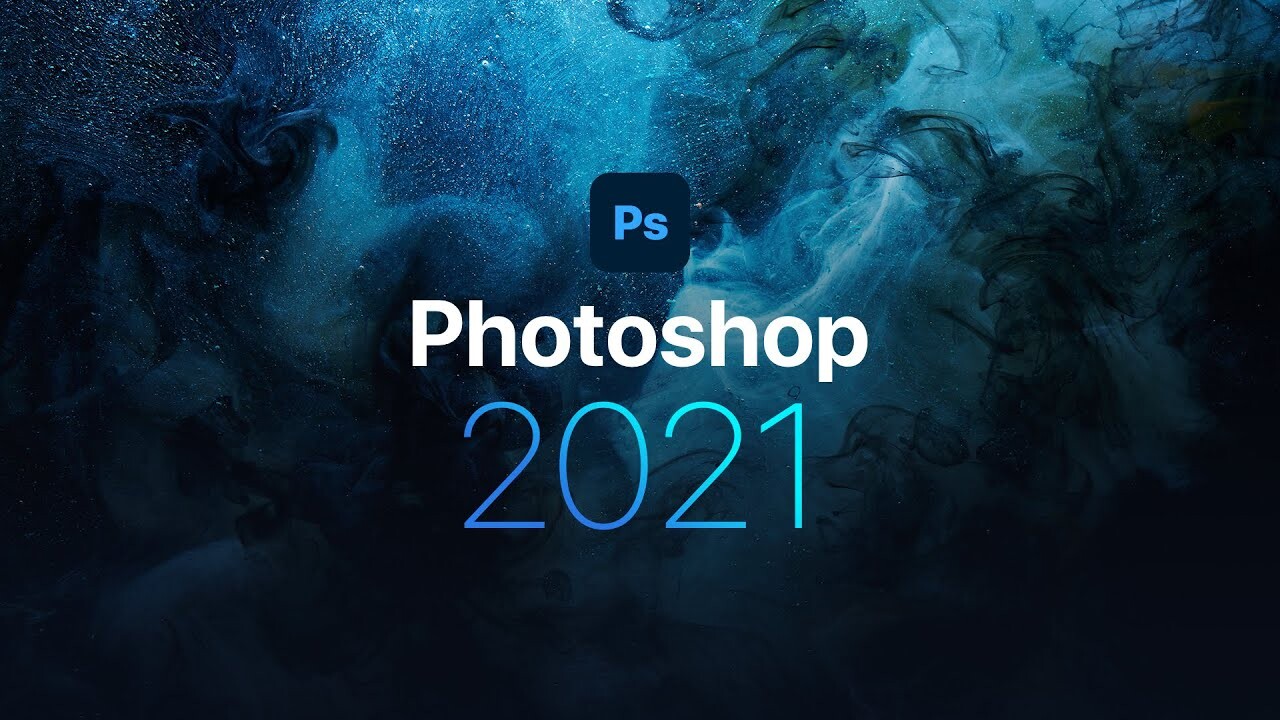
Mac教程「Photoshop2021入门教程」给照片添加烟雾效果
如何制作一张烟雾朦胧的效果图片呢?今天小编为大家带来「Photoshop2021入门教程」给照片添加烟雾效果,一起来看看吧!
212021-11-03
